Почему мой iPhone не обновляется? Как получить новое обновление iOS
Что нужно знать
- Если обновление iPadOS или iOS не отображается, возможно, у вас несовместимое устройство.
- Возможно, память вашего устройства заполнена, у вас слабое соединение или произошел сбой сервера обновлений программного обеспечения.
- Удалите файл обновления из памяти iPhone, затем повторите попытку обновления.
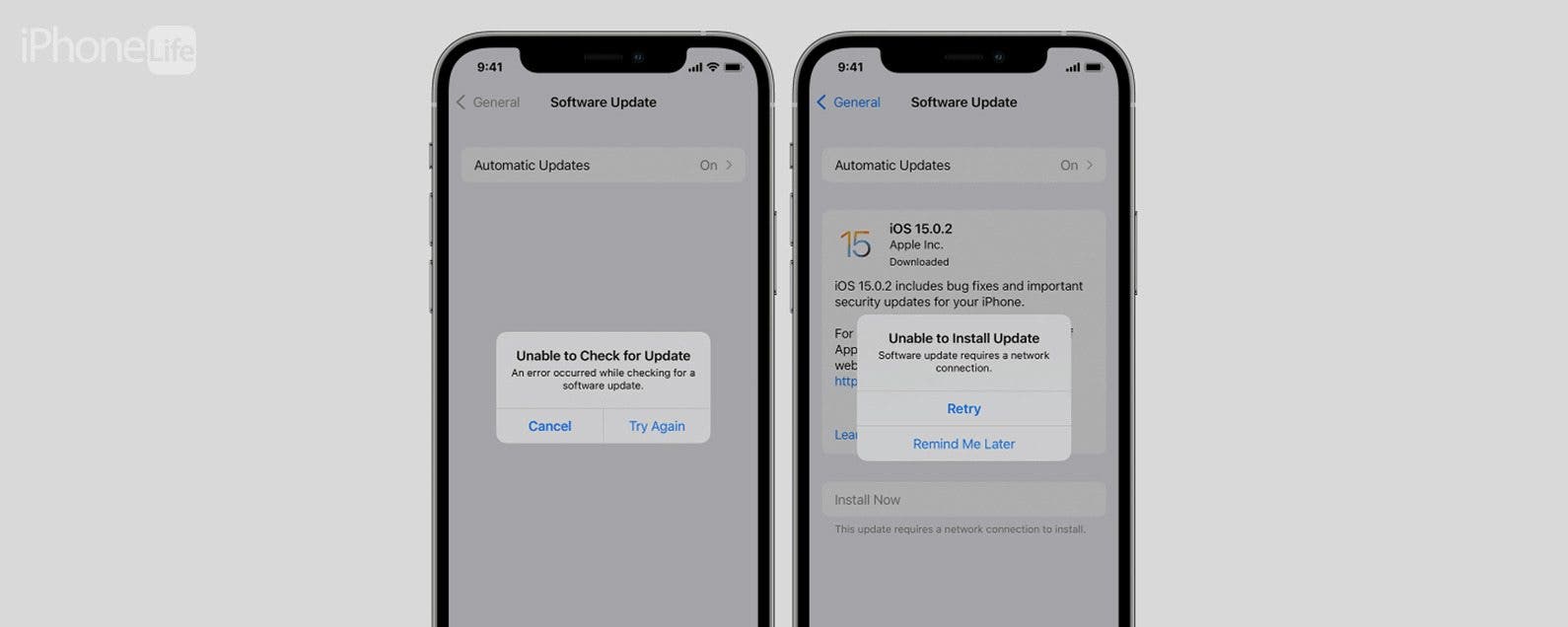
Итак, вы были рады загрузить последнюю версию iOS или iPadOS, но ваш iPhone не обновляется? Или проблема в том, что ваше устройство, похоже, зависло в середине обновления? Ваш iPhone или iPad не может проверить наличие обновления? Если вы застряли и не знаете, что делать, не ищите дальше. Ниже вы найдете шаги, которые вам нужно выполнить, чтобы исправить эти проблемы и получить последнее обновление iOS или iPadOS.
Почему мой iPhone не обновляется? Как получить новые обновления iOS и iPadOS
Когда приходит время обновить iOS на вашем iPhone или iPad на iPadOS, это не всегда происходит быстро или гладко. Если ваш iPhone или iPad не обновляется, есть несколько вещей, которые могут пойти не так. Давайте разберемся, что делать, если скорость загрузки низкая или ваш iPhone или iPad не обновляется. Для получения дополнительных отличных руководств по обновлению iPhone и iPad ознакомьтесь с нашим бесплатным Советом дня.
Устройства, совместимые с iPadOS 17 и iOS 17
Если вы спрашиваете себя: «Почему я не могу обновить свой iPhone до iOS 17?», первое, что нужно проверить, — это совместимость вашего iPhone или iPad с последним обновлением. Вот список совместимых устройств:

Откройте для себя скрытые возможности вашего iPhone. Получайте ежедневные советы (со скриншотами и понятными инструкциями), которые помогут вам освоить свой iPhone всего за одну минуту в день.
- iPhone 14, iPhone 14 Макс, iPhone 14 Про, iPhone 14 Про Макс
- iPhone 13, iPhone 13 мини, iPhone 13 Pro, iPhone 13 Pro Max
- iPhone 12, iPhone 12 мини, iPhone 12 Pro, iPhone 12 Pro Max
- iPhone 11, iPhone 11 Pro и iPhone 11 Pro Max
- iPhone XR, iPhone XS и iPhone XS Max
- iPhone SE (2-го и 3-го поколения)
- iPad (6-го поколения и новее)
- iPad Air (3-го поколения и новее)
- iPad mini (5-го поколения и новее)
- iPad Pro 10,5 дюйма
- iPad Pro 11 дюймов (1-го поколения и новее)
- iPad Pro 12,9 дюйма (2-го поколения и новее)
Если вы не уверены, какой у вас iPhone или iPad, у нас есть статья, которая поможет вам определить его, независимо от модели или поколения. Если у вас есть одно из вышеперечисленных устройств, но ваш iPad или iPhone не обновляется, ознакомьтесь с советами по устранению неполадок ниже.
Почему у меня такая низкая скорость загрузки? Ускорьте обновление ПО
Итак, сколько времени занимает установка iOS 17? Время, необходимое для загрузки и установки новейшего обновления iOS или обновления iPadOS, зависит от его размера и скорости вашего интернет-соединения. Чем медленнее интернет-соединение, тем больше времени займет обновление программного обеспечения. В зависимости от скорости вашего интернет-соединения это может занять от нескольких минут до часа или дольше.

Изображение предоставлено Apple
Если обновление Apple iPad или iPhone имеет низкую скорость загрузки, есть несколько вещей, которые вы можете сделать. Во-первых, убедитесь, что ваше устройство подключено к источнику питания и имеет надежное подключение к Интернету. Предпочтительно использовать сеть Wi-Fi. Далее, вы можете ускорить процесс, не загружая другой контент в это время. Некоторые люди предпочитают загружать обновление программного обеспечения и начинать установку вечером или в другой промежуток времени, когда им не нужен их iPhone или iPad, поэтому у процесса будет достаточно времени для завершения. У вас также есть возможность загрузить обновление в течение дня, а затем установить его ночью, пока вы спите. Ваш iPhone должен автоматически предложить этот вариант при загрузке обновления.
Убедитесь, что у вас достаточно памяти на iPhone и iPad
Убедитесь, что у вас достаточно места на iPad или iPhone для загрузки и установки обновления iPadOS или iOS. Крупные обновления, такие как iOS 17, обычно требуют чуть больше 5 ГБ. Меньшие обновления, такие как iOS 17.1, не требуют так много. Вы можете проверить хранилище iPhone и iPad, а затем принять меры по освобождению места, если у вас недостаточно места для обновления iOS. Если вы получаете сообщение о том, что хранилище iPad или iPhone заполнено, но это не так, вы также можете это исправить.
iPhone или iPad не могут проверить наличие обновлений

Изображение предоставлено Apple
Что произойдет, если вы получите сообщение «Не удалось проверить наличие обновлений. Произошла ошибка при проверке наличия обновлений ПО» или «Не удалось установить обновление. Для обновления ПО требуется сетевое подключение»? В этом случае нажмите «Повторить попытку» или «Повторить попытку», чтобы попытаться обновить iPad или iPhone, используя ту же сеть Wi-Fi. Если вы получите то же самое сообщение об ошибке, попробуйте использовать другую сеть Wi-Fi. Если вы по-прежнему не можете проверить наличие обновлений на своем iPhone или iPad, подождите некоторое время, прежде чем повторить попытку, на случай, если серверы Apple перегружены из-за большого количества людей, пытающихся обновить свои устройства одновременно.
Удалите обновление iPadOS или iOS и загрузите его снова
Если обновление программного обеспечения не удалось и ни один из вышеперечисленных шагов не исправил проблемы с обновлением вашего iPad или iPhone, вам может потребоваться удалить обновление iOS и загрузить его снова. Для этого:
- Откройте приложение «Настройки».

- Нажмите «Общие».

- Нажмите «Хранилище iPad или iPhone».

- Найдите обновление iPadOS или iOS в списке приложений.

- Нажмите на обновление, затем нажмите «Удалить обновление».

- Теперь повторите процесс обновления iOS или iPadOS еще раз. Надеюсь, на этот раз все получится!
Обновите свой iPhone или iPad с помощью компьютера
Если обновление программного обеспечения вашего iPad или iPhone не удалось выполнить даже после выполнения описанных выше шагов или вы не видите обновления в разделе «Настройки» > «Основные» > «Хранилище iPad/iPhone» на описанном выше шаге, вам необходимо обновить свое устройство с помощью Mac или ПК.
Если у вас есть доступ к Mac с macOS Catalina или более поздней версией, вы можете обновить свое устройство с помощью Finder. Перед обновлением обязательно сделайте резервную копию вашего iPad или iPhone с помощью iCloud или iTunes. Если ваш Mac использует Personal Hotspot на вашем iPad или iPhone, подключите его к другой сети Ethernet или Wi-Fi, прежде чем начать. Далее:
- Подключите iPad или iPhone к Mac с помощью USB-кабеля.
- Нажмите Finder, чтобы открыть.

- Нажмите на свое устройство в Finder. Вот решение, если вы не видите свой iPhone или iPad в Finder.
- Нажмите «Общие», затем нажмите «Проверить наличие обновлений».

Изображение предоставлено Apple - Теперь нажмите «Загрузить и обновить», затем следуйте инструкциям на экране, чтобы завершить обновление iPadOS или iOS.
Если у вас Mac под управлением macOS Mojave или более ранней версии, вам необходимо обновите свой iPad или iPhone с помощью iTunes.
Время для режима восстановления
Если экран вашего iPad или iPhone на несколько минут завис на логотипе Apple без полосы выполнения или если ваш компьютер не распознает ваш iPhone или iPad, пришло время использовать режим восстановления.
Предупреждение: Перед использованием режима восстановления убедитесь, что у вас есть резервная копия вашего iPhone. Режим восстановления полностью сотрет ваши настройки и данные, и вы начнете все заново, как будто ваше устройство было совершенно новым.
После того, как вы стерли данные с iPhone или iPad в режиме восстановления, пришло время восстановить данные из резервной копии iCloud, резервной копии iTunes или с помощью Finder. На этом этапе вы можете начать процесс обновления iPadOS или iOS с самого начала, но если вы уже выполнили все шаги в этой статье и все еще не можете обновиться, вероятно, пришло время обратиться в службу поддержки Apple.
Обратитесь в службу поддержки Apple
Надеюсь, к настоящему моменту вы уже успели загрузить и установить последнее обновление iPadOS или iOS. Если этого еще не произошло, самое время связаться с Поддержка Appleпотому что может быть проблема с оборудованием, которую необходимо устранить. Если эта статья оказалась для вас полезной, ознакомьтесь с нашими другими руководствами по устранению неполадок для исправления всех видов проблем с оборудованием и программным обеспечением Apple.






